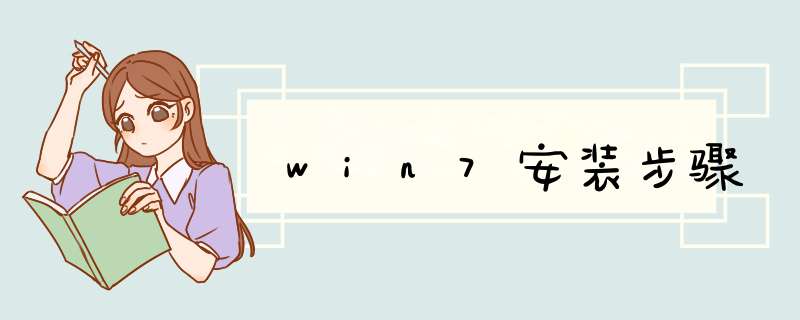
你好,
首先你可以选择U盘安装,这种方法最简单方便,可以使用UltraISO来完成,如果要制作 Win7 的系统盘的话,至少要4G盘及以上,因为镜像文件超过2G。下载好破解后的UltraISO(一定要破解,百度UltraISO序列号即可。)。以下是步骤,
插入u盘,打开 UltraISO,单机“文件”,选择“打开”。
选择需要制作的系统文件,
然后单击“启动”,选择“写入硬盘映像”。
看到磁盘驱动器是否为你已插入的 U 盘,如果是,单击“格式化”进入下一步 *** 作。等待格式化 U 盘结束。
格式化完成后,选择系统写入方式为“USB-HDD+”,然后单击“写入”。如提示 U 盘数据将无法回复,选择“是(Y)”
系统开始写入 U 盘,根据系统大小不一,等待时间可能比较长,耐心等待完成。此时 从我的电脑中可以看到U 盘的图标已经变成了系统模样,
接下来,开机按F2、F12或者是Del键进入BIOS,选择“Advanced BIOS Features”设置项,按回车键进入;选择第二项(从U盘启动);按F10,之后选择“Y”,点击“回车”即可完成设置,重新启动电脑即可。
msdn的系统安装后是全新的,需要激活,安装完成后可以选择小马OEM工具来激活。或者win7activation来激活。激活之后可以永久使用,正常安装更新和下载软件。
至于安装驱动,要看你的电脑,可以通过官方网站来更新驱动,是什么牌子的电脑就进入它的官方网站,网站之中一般会有服务与支持选项,输入你的型号选择显卡驱动下载就可以了,还有一种方法是通过第三方软件像万能驱动助理来更新驱动,此种方法比较简单了。
提前下载好激活软件和网卡版驱动
现在装win7的方法很多,有硬盘安装、U盘安装等,我比较喜欢直接硬盘安装,因为比较简单。系统要安装到的那个硬盘,比如C盘,肯定是需要格式化的,而其他盘只要你不去选格式化,就不会被格的。硬盘安装的方法如下:1、首先,将你下载的win7系统的iso镜像文件解压出来,用winrar、winzip、7Z、好压、软碟通等等都可以解压,一般情况下,你下载的都是ISO格式的镜像,解压出来后会有下图这样的文件:注意:要将这些文件复制到一个非系统盘的根目录下,系统盘大多数都是C盘,而根目录就是某个磁盘,比如F盘双击后进去的界面,一定不要放到文件夹里!!可以对照一下,是否有这些文件2、硬盘装win7需要到NT6 HDD Installer这个小软件的帮忙,下载NT6 HDD Installer,下载后放到之前存放win7安装文件的盘符的根目录,也就是和win7的安装文件放到一起。3、然后打开NT6 HDD Installer,会出现下面的窗口,如果您现在的系统是XP可以选择1,如果是vista或者win7选择2,大家看一下就能明白,选择后按回车开始安装,1秒钟左右结束,然后重启系统4、在重启过程中会出现如下界面,这时选择新出来的nt6 hdd Installer mode 1选项:(如果上一步中你选择的是nt6 hdd Installer mode 2,那这里出现的就会是nt6 hdd Installer mode 2)5、系统启动后,就开始安装了哦,下图这步很简单,点击下一步:6、点击现在安装7、接受许可条款,点击下一步:8、这里强烈建议选择自定义安装,也就是第二个,第一个升级会非常非常的缓慢,得不偿失9、选择右下角的驱动器选项(高级)10、如果想安装双系统,可以找一个不是之前系统的盘符安装,如果只想用win7,那么选中之前的系统盘(之前一定要做好系统盘的备份),点击格式化因为这里的硬盘名称不会显示C、D、E、F,所以建议在安装系统之前,先记录一下每个硬盘的大小,这样在这一步中你才能根据硬盘大小来区别哪一个是C盘。下面的步骤就很简单了,几乎都是按照提示就可以了。装完之后会出现设置开机密码、输入激活序列号的步骤,都可以直接跳过。Win7iso镜像文件可以在win7系统下安装的,步骤:1制作一个u启动u盘启动盘2一个ghost版win7系统镜像文件,并存入制作好的u启动u盘启动盘,硬盘模式更改为ahci模式
第一步
把存有win7系统镜像文件的u启动u盘启动盘插在电脑usb接口上,然后重启电脑,在出现开机画面时用一键u盘启动快捷键的方法进入到u启动主菜单界面,选择02运行u启动win8pe防蓝屏(新电脑),按回车键确认选择
第二步:
进入u启动win8pe系统后,u启动pe装机工具会自动打开,点击“浏览”按钮
第三步:
在打开的窗口中,找到并选择存储在u启动u盘中的win7系统镜像文件,再点击“打开”按钮
第四步:
选择好win7系统镜像文件,单击选择C盘为系统安装盘,再点击“确定”按钮
第五步:
随即会d出一个询问提示窗口,点击“确定”按钮,继续 *** 作
第六步:
然后耐心等待win7系统镜像文件安装程序释放完成即可1、在网上下载一个Windows 7镜像,并把镜像用虚拟光驱加载,然后拷贝到任一硬盘分区中,比如E\:windwos7。
2、把E:\windwos7目录下的bootmgr和boot目录(其实只要里面的bootsdi和bcd文件)拷贝到c盘根目录下,并在C盘根目录下建个sources文件夹。(原系统是vista的话需要取得权限,覆盖相应文件,取得权限的方法参照vista区的vista优化大师的右键取得管理权限法)
3、把E:\windwos7sources下的bootwin复制到C盘下sourse文件夹。
4、用管理员身份运行cmd,然后输入c:\bootbootsectexe /nt60 c:
(注意,此处bootsect在c:boot目录下),然后提示successful(即成功了!)
再将系统盘的卷名称改为英文:本地磁盘--bdcp
5、重启计算机,正在启动安装程序
6、安装程序启动,选择你要安装的语言类型,同时选择适合自己的时间和货币显示种类及键盘和输入方式。
7、出现“开始安装界面”,(要注意了,不点击“现在安装”)点左下角“修复计算机”(repair my computer)。
8、进入“系统恢复选项”,选择最后一项“命令提示符”(command prompt),进入DOS窗口。
9、安装系统,输入E:windwos7sourcessetupexe(注意文件路径是在E盘的windwos7文件夹下的sources文件里),之后就是正常的安装了。
安装方法:只要用虚拟光驱将文件复制到硬盘中(哪个盘都可以,并且不一定是根目录,比如D:\Win7里),双击安装程序,让程序自动运行就可以了,自己做的只是选择一个安装目录。整个安装过程在40分钟左右。
欢迎分享,转载请注明来源:内存溢出

 微信扫一扫
微信扫一扫
 支付宝扫一扫
支付宝扫一扫
评论列表(0条)